Java est un langage de programmation polyvalent orienté objet, basé sur des classes et à usage général, populaire en raison de la conception de moindres dépendances d'implémentation, ce qui signifie que le code Java compilé peut être exécuté sur toutes les plates-formes prenant en charge Java sans avoir besoin de recompilation. Java est donc également rapide, sécurisé et fiable. Il est largement utilisé pour développer des applications Java dans les ordinateurs portables, les centres de données, les consoles de jeux, les superordinateurs scientifiques, les téléphones portables, etc.
Dans le tutoriel suivant, vous apprendrez comment installer la dernière version de Java 16 (OpenJDK 16) sur Debian 11 Bullseye .
Prérequis
- OS recommandé : Debian 11 Bullseye
- Compte utilisateur : Un compte utilisateur avec des privilèges sudo ou accès root (commande su) .
- Packages requis : wget
Mise à jour du système d'exploitation
Mettez à jour votre Debian 11 système d'exploitation pour s'assurer que tous les packages existants sont à jour :
sudo apt update && sudo apt upgradeAccès racine ou sudo
Par défaut, lorsque vous créez votre compte au démarrage avec Debian par rapport aux autres distributions, elle ne reçoit pas automatiquement le statut sudoers. Vous devez soit avoir accès au mot de passe root utiliser la commande su ou visitez notre tutoriel sur Comment ajouter un utilisateur à Sudoers sur Debian.
Installer le package CURL
Le tutoriel utilisera le package curl pour télécharger la clé GPG; vérifiez d'abord si le paquet est présent :
curl --versionExemple de sortie si installé :
curl 7.74.0 (x86_64-pc-linux-gnu) libcurl/7.74.0 OpenSSL/1.1.1k zlib/1.2.11 brotli/1.0.9 libidn2/2.3.0 libpsl/0.21.0 (+libidn2/2.3.0) libssh2/1.9.0 nghttp2/1.43.0 librtmp/2.3
Release-Date: 2020-12-09Si curl n'est pas installé, utilisez la commande suivante :
sudo apt install curl -yInstaller Java OpenJDK 16 – DPKG
Installer Java 16
L'option la plus simple mais la plus restrictive consiste à installer Java OpenJDK 16 à l'aide de la commande dpkg, qui est un outil pour installer, compiler, supprimer et gérer les paquets Debian
Tout d'abord, téléchargez le package .deb à partir de la page de téléchargement de Java :
Exemple :
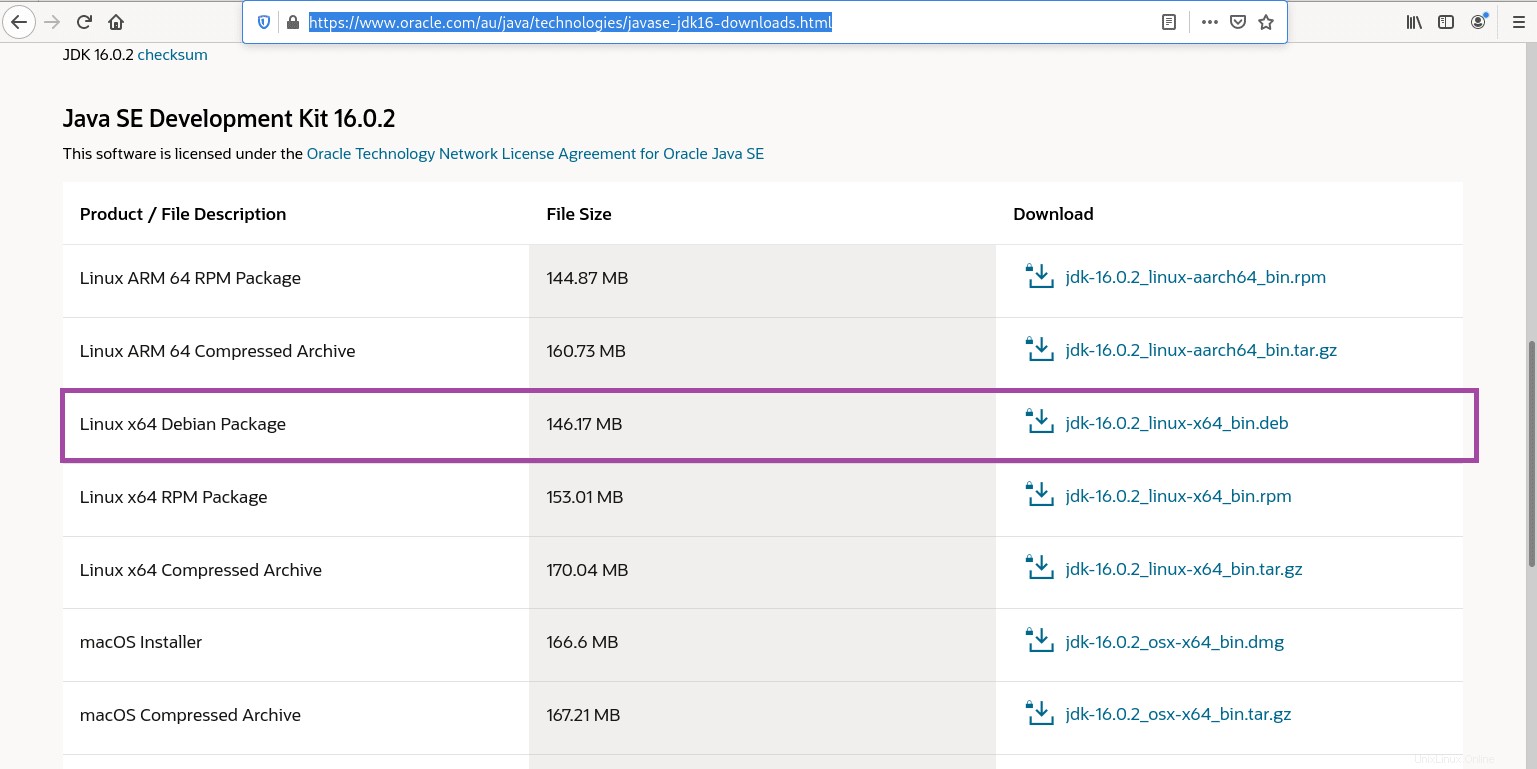
Une fois installé, accédez au répertoire dans lequel vous avez téléchargé Java ; par défaut, ce serait le répertoire Téléchargements :
cd /home/username/DownloadsUne fois que vous avez téléchargé le package .deb, exécutez la commande suivante dans votre terminal pour installer Java :
sudo dpkg -i jdk-16.0.2_linux-x64_bin.debExemple de résultat :
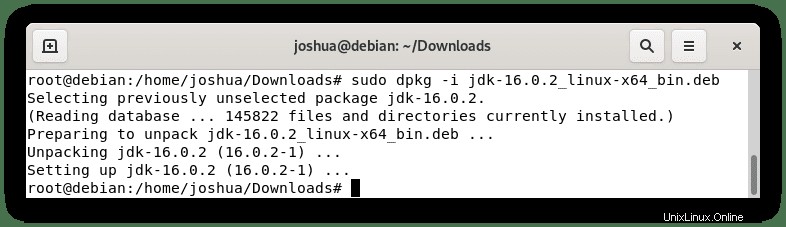
Supprimer Java 16
Si vous n'avez plus besoin d'OpenJDK 16 et que vous avez installé le logiciel à l'aide du package JDK .deb, vous pouvez utiliser la commande dpkg suivante avec l'option -r flag qui supprimera le package comme dans l'exemple ci-dessous :
sudo dpkg -r jdk-16.0.2Exemple de résultat :
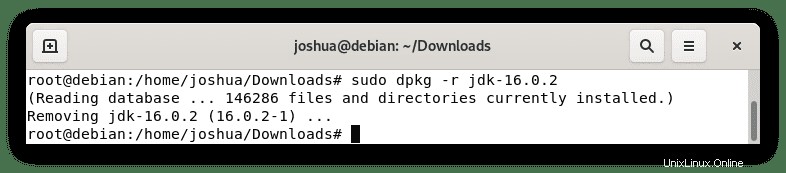
Installer Java OpenJDK 16 – Option manuelle
La deuxième option, la plus recommandée, consiste à installer OpenJDK 16, la méthode manuelle qui offre aux utilisateurs plus de liberté et de puissance sur ce qu'ils veulent et où ils sont installés sur leur système.
Télécharger la dernière version de Java 16
Visitez la page de téléchargements pour obtenir le lien de la dernière version de build, puis utilisez la commande curl suivante :
curl -O https://download.java.net/java/GA/jdk16.0.2/d4a915d82b4c4fbb9bde534da945d746/7/GPL/openjdk-16.0.2_linux-x64_bin.tar.gzUne fois le téléchargement terminé, vous devez extraire l'archive comme suit :
tar -xvf openjdk-16.0.2_linux-x64_bin.tar.gzConfigurer et installer Java 16
Ensuite, déplacez le répertoire d'archive extrait dans le répertoire /opt/ emplacement :
sudo mv jdk-16.0.2 /opt/Vous devez maintenant définir les variables d'environnement comme ci-dessous :
export JAVA_HOME=/opt/jdk-16.0.2
export PATH=$PATH:$JAVA_HOME/binJava 16 est maintenant installé. Pour confirmer, utilisez les commandes suivantes :
java --version
echo $JAVA_HOMES'il est correctement installé, vous devriez voir le résultat suivant :
openjdk 16.0.2 2021-07-20
OpenJDK Runtime Environment (build 16.0.2+7-67)
OpenJDK 64-Bit Server VM (build 16.0.2+7-67, mixed mode, sharing)
/opt/jdk-16.0.2
Comme vous pouvez le voir, vous pouvez voir que la version est la dernière version 16.0.2 .
Tester Java – Créer une application Hello World
Pour finir, il est toujours utile de tester des installations de ce type pour confirmer que tout fonctionne correctement après l'installation. Le plus simple est de créer un petit script de programme à tester en utilisant le fameux Hello World.
Tout d'abord, créez le fichier de programme Java comme suit
sudo nano hello.javaEnsuite, ajoutez le code Java suivant dans le fichier :
public class hello {
public static void main(String[] args) {
System.out.println("G'day from LinuxCapable!");
}
}Enregistrez le fichier (CTRL+O) , puis quittez (CTRL+X) .
Compilez ensuite le code :
javac hello.javaEnfin, exécutez le code Java avec la commande suivante :
java hello
Exemple de résultat :
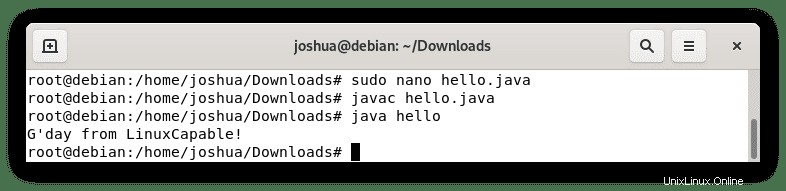
Félicitations, tout fonctionne correctement.